Principals trucs per accelerar el dispositiu Android (09.15.25)
El vostre telèfon és lent? Els elements es carreguen al dispositiu per sempre? Pot ser molest esperar que es carreguin les vostres aplicacions o que el vostre telèfon faci coses específiques. Però abans de pensar en comprar un nou telèfon intel·ligent, és pràctic provar primer de corregir el rendiment del telèfon seguint els nostres principals trucs per accelerar un dispositiu Android.
Molts factors contribueixen a la lentitud del dispositiu: pot ser perquè us heu quedat sense emmagatzematge o perquè algunes aplicacions fan que els processos s’alenteixin. El pitjor i el més car seria un maquinari obsolet o danyat que cal substituir. Sigui quin sigui el motiu de la desacceleració, hi ha moltes maneres d’accelerar els dispositius Android sense haver de gastar-ne cap. Seguiu llegint per obtenir trucs sobre com accelerar Android, inclosa la neteja general, la instal·lació d'aplicacions de tercers per obtenir un millor rendiment i altres trucs interessants.
Truc 1: actualitzeu el dispositiuEl primer que heu de tenir en compte és el programari del vostre dispositiu. Assegureu-vos que el vostre sistema operatiu i les vostres aplicacions estiguin completament actualitzades. Cada actualització inclou una versió millor del sistema operatiu, un pedaç, una correcció d'errors o una interfície d'usuari actualitzada que pot ajudar a accelerar Android.
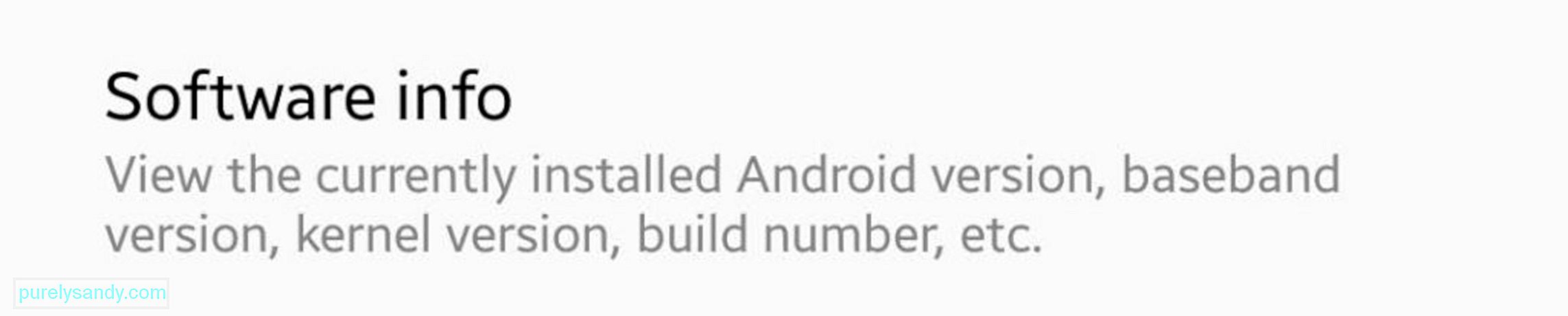
Per saber si el dispositiu està actualitzat , aneu a Configuració & gt; Quant al dispositiu & gt; Actualització de software. Aquí veureu si hi ha alguna actualització pendent que cal instal·lar. Si el dispositiu s’actualitza, veureu l’última actualització que heu instal·lat i la data en què es va instal·lar.
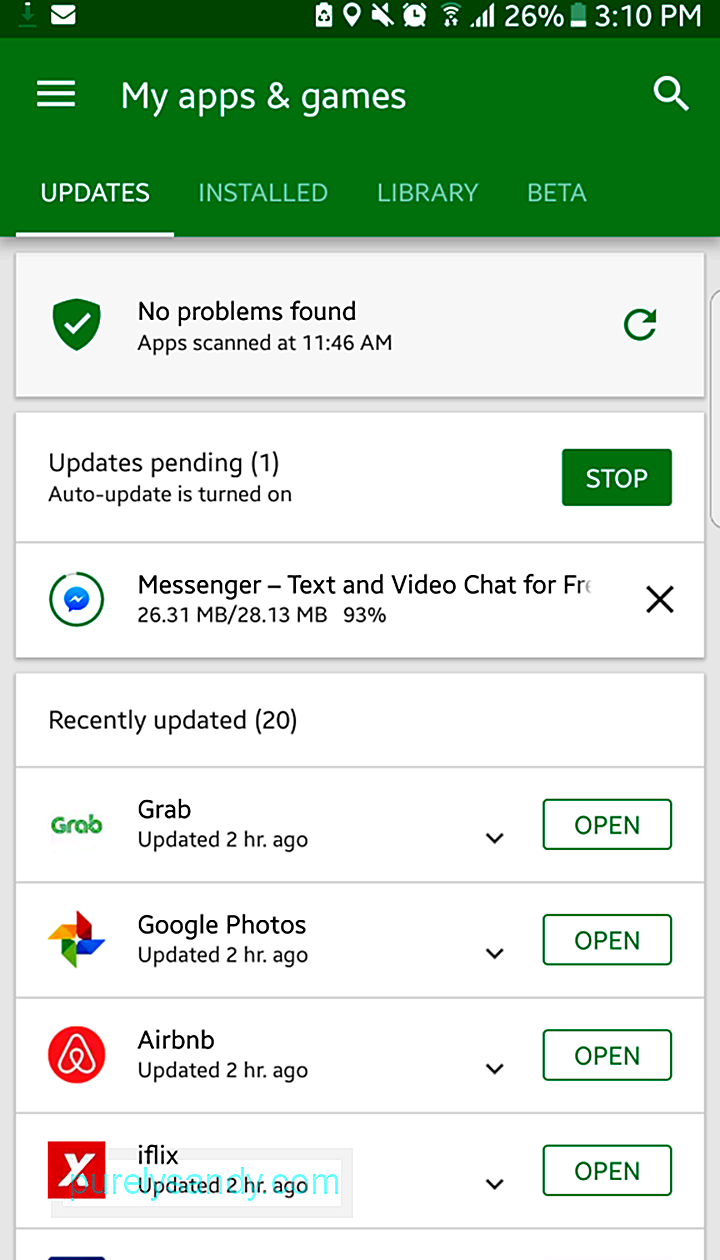
A part de comprovar periòdicament si hi ha actualitzacions d’Android, també és una bona pràctica per mantenir les vostres aplicacions actualitzades, especialment els serveis de Google que controlen gairebé tot el que teniu al vostre dispositiu.
Truc 2: personalitzeu la vostra ROMDe vegades, el vostre fabricant o operador de telefonia mòbil limita les actualitzacions que podeu instal·lar al vostre dispositiu. Si aquest és el cas, pot ser la millor solució instal·lar una ROM personalitzada. Això significa instal·lar una versió personalitzada d'Android.

Tot i això, hi ha un requisit per fer-ho. Primer heu d’arrelar el telèfon abans de poder instal·lar modificacions personalitzades proporcionades per la comunitat. Aquestes modificacions personalitzades estan dissenyades per millorar el rendiment, oferir més funcions o permetre que el dispositiu instal·li la versió més recent d'Android, fins i tot si el dispositiu ja no l'admet. Però, heu de prendre nota dels riscos associats a l’arrelament del dispositiu. Hi ha una bona probabilitat de bloquejar el dispositiu si alguna cosa no funciona amb el procés d’arrelament. També anul·larà la garantia, cosa que significa que haureu de pagar cada reparació a partir d’ara. Per tant, si no esteu segur de les vostres habilitats tecnològiques, demaneu a un professional que ho faci per vosaltres.
Truc 3: gestioneu la pantalla d'iniciLa vostra pantalla d’inici està plena de ginys que contenen informació en temps real, com ara el temps o les darreres notícies? Feu servir un fons de pantalla en viu o un estalvi de pantalla compost per imatges alternes? Aquests extres de la pantalla d'inici poden provocar un cert retard sempre que canvieu de pantalla.
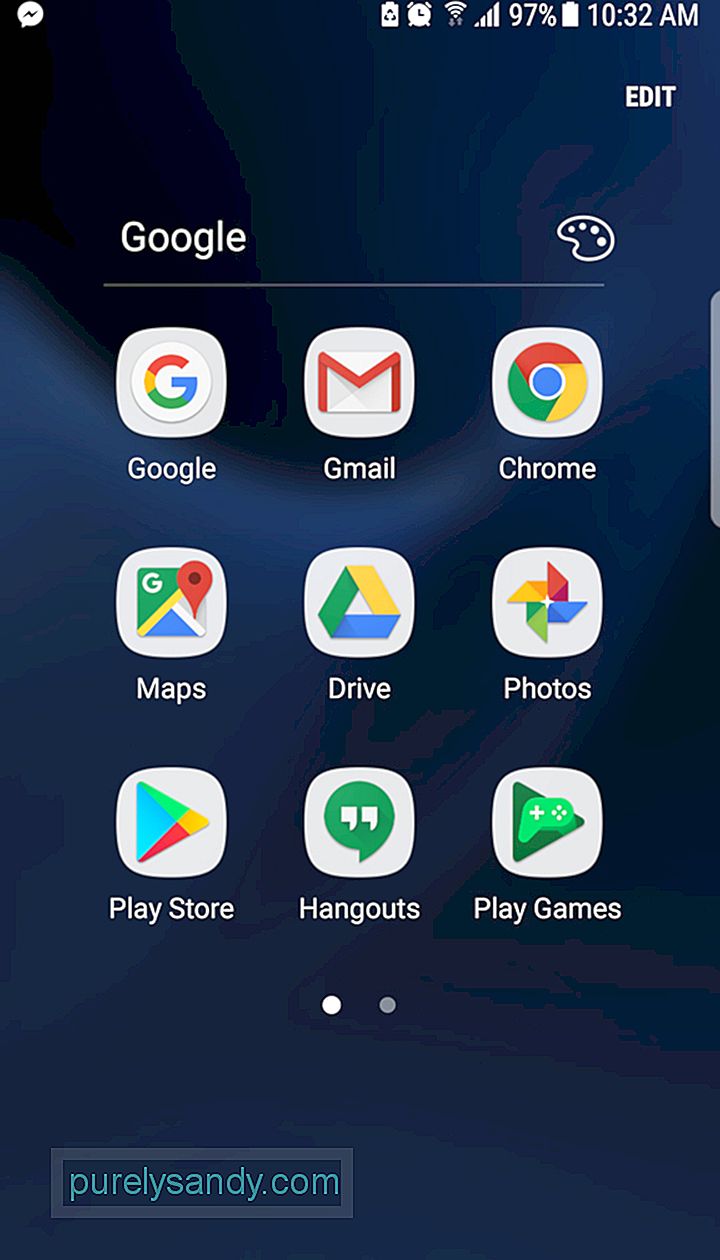
Proveu de restringir el disseny a una sola pàgina amb diverses carpetes, en lloc de tenir diverses pantalles. Es fan les coses organitzades i més naturals de cerca. També podeu canviar a un llançador millor i més senzill que us pot ajudar a accelerar Android.
Truc 4: Minimitzar les animacionsAquest truc no només funciona per a Android, sinó també per a la resta de gadgets, inclosos els portàtils, les tauletes i els personals. ordinadors. Aquest truc no accelerarà Android. En canvi, redueix el temps de transició entre les pantalles i les aplicacions.
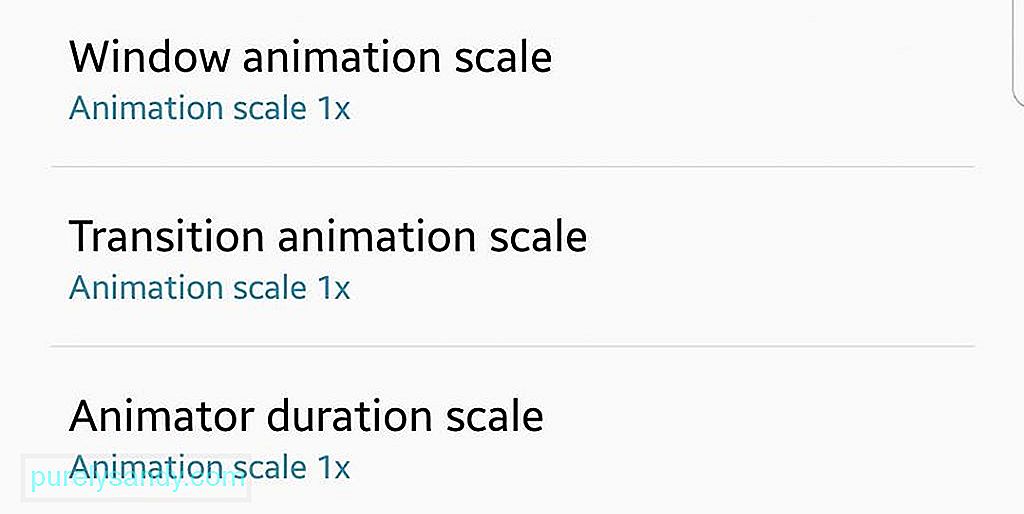
Per desactivar les animacions, heu d’accedir a les Opcions del desenvolupador al menú de configuració principal. Cerqueu el número de compilació i toqueu-lo set vegades. Us permetrà accedir a eines per a desenvolupadors que ara són fàcilment accessibles per als usuaris d'Android. Torneu a Opcions del desenvolupador i veureu l’escala d’animació de transició. Si configureu l’escala a Desactivat, totes les animacions es desactivaran i les vostres aplicacions apareixeran o desapareixeran sense el drama. També teniu l'opció de desactivar l'escala d'animació de la finestra i l'escala de durada de l'animador.
Truc 5: Força la renderització de la GPU 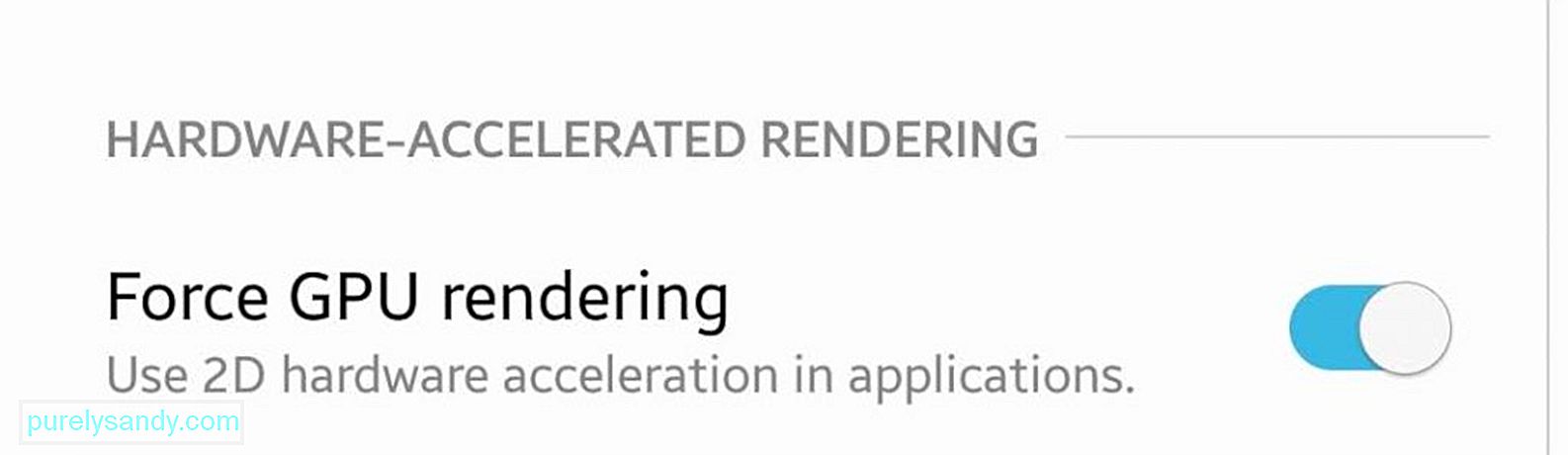
Mentre esteu al menú Opcions del desenvolupador, podeu mireu també Força la representació de la GPU. Utilitzarà la GPU o la unitat de processament de gràfics del dispositiu en lloc de la renderització de programari per a alguns elements 2D. I donarà lloc a una renderització de la interfície d’usuari més ràpida, animacions més fluides i més potència de processament per a la vostra CPU. Tot i això, hi ha un problema: la GPU consumeix més energia que la CPU, de manera que això pot reduir la durada de la bateria entre un 5% i un 15%.
Truc 6: canviar a SkiaSi utilitzeu Android Nougat o una versió posterior, podeu canviar del motor de renderització GPU a Skia. Skia és una completa biblioteca de gràfics oberts en 2D que ajuda a reduir els retards en els jocs. També serveix com a motor gràfic per a Google Chrome, Chrome OS, Android, Mozilla Firefox, Firefox OS i altres productes. Ho trobareu a les Opcions per a desenvolupadors, juntament amb les diferents configuracions que podeu manipular per accelerar Android.

Si voleu gràfics més bonics per als vostres jocs, també podeu provar fora Force 4x MSAA, un mètode antialiasing per a jocs. Tot i això, si activeu això, la bateria s’esgotarà més ràpidament i pot provocar una mica de desacceleració. És la vostra trucada. Podeu provar diferents opcions i veure quines opcions de configuració us funcionen millor.
Truc 7: accelerar el navegador 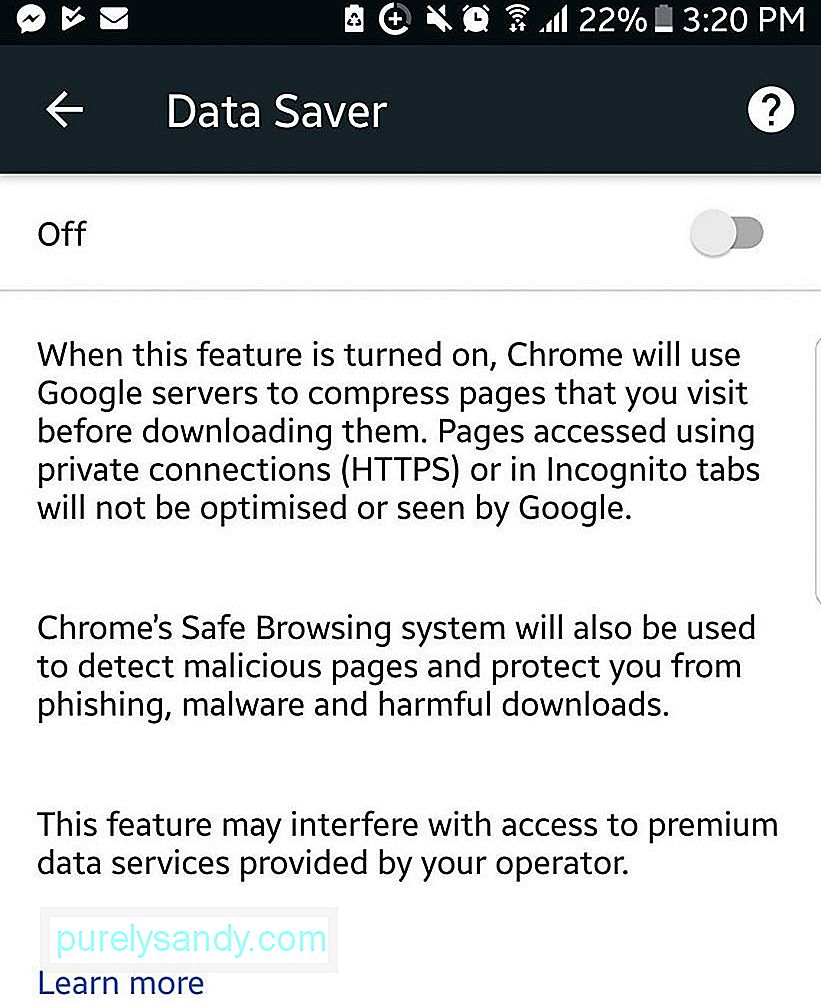
Activeu el mode Estalvi de dades a Chrome si voleu accelerar la navegació per Internet. Si activeu aquesta funció, es comprimeixen les pàgines web, cosa que redueix el consum de dades i el temps de càrrega més ràpid. L’inconvenient d’aquesta característica és que pot patir la qualitat de la imatge, però alguns usuaris estan disposats a sacrificar-ho per la velocitat. Podeu activar el mode de dades al menú de configuració de Chrome.
Truc 8: esborra les dades emmagatzemades a la memòria cauLes dades emmagatzemades a la memòria són informació que les vostres aplicacions emmagatzemen per ajudar-les a iniciar-se més ràpidament, de manera que no han de descarregar aquesta informació de nou la propera vegada que arrenquin. Per exemple, és possible que el vostre navegador desi imatges del vostre lloc web preferit, de manera que no haureu de descarregar-les cada vegada que carregueu la pàgina.
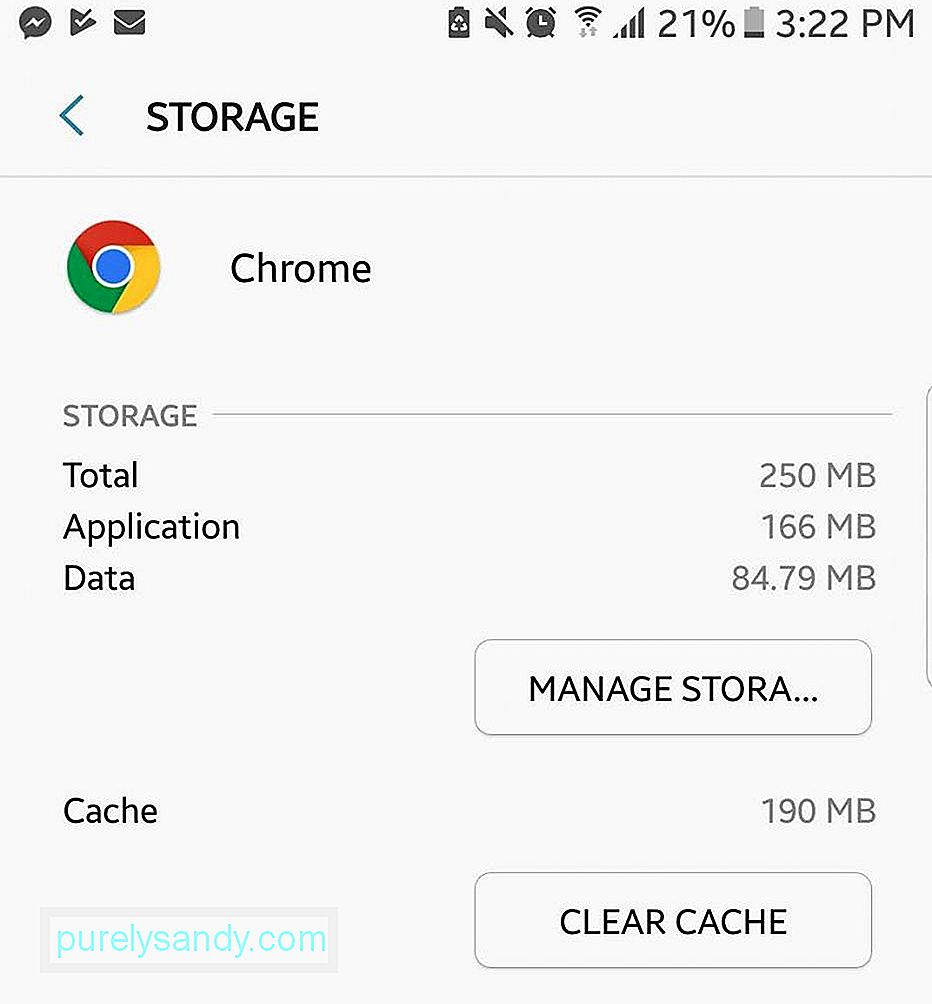
Les dades emmagatzemades a la memòria cau poden accelerar el temps de càrrega del dispositiu Android. Tanmateix, si la memòria cau s'inflama i les dades emmagatzemades a la memòria cau ocupen molt d'espai d'emmagatzematge al dispositiu, pot fer que el dispositiu es ralenti. Per a aquelles aplicacions que consumeixen massa espai, podeu suprimir les dades de la memòria cau individualment tocant l'aplicació i navegant a Informació de l'aplicació & gt; Emmagatzematge & gt; Esborra la memòria cau.
Truc 9: desactiveu la sincronització automàtica 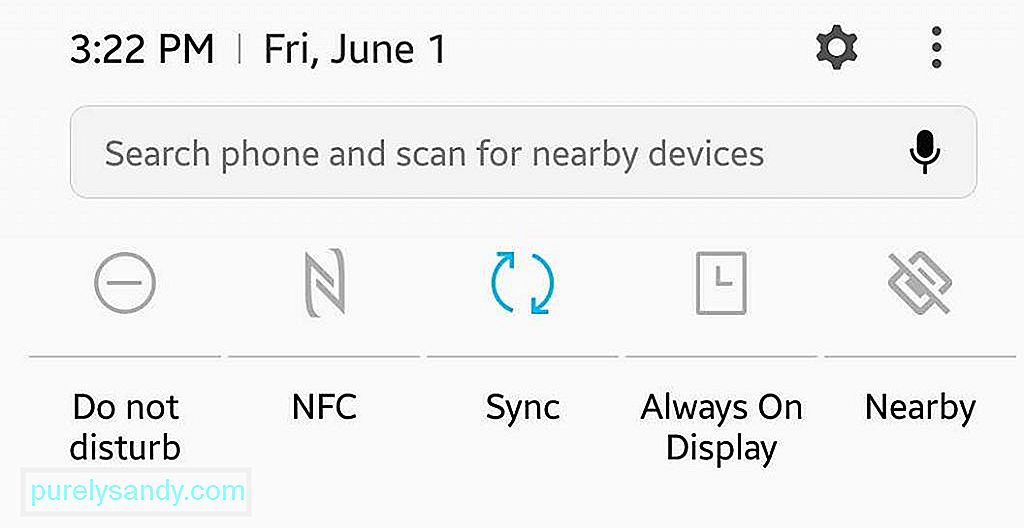
La sincronització automàtica no només alenteix el dispositiu; també consumeix dades mòbils perquè constantment penja i descarrega informació d’Internet. Les aplicacions se sincronitzen normalment en segon pla, de manera que és difícil detectar-ho en tot moment. Heu d’anar al menú Comptes, a la configuració principal, per veure si està activada l’opció "Sincronització automàtica de dades". Podeu triar quines aplicacions voleu continuar sincronitzant en segon pla i quines voleu fer manualment. També podeu definir la freqüència amb què voleu que es faci la sincronització automàtica: cada 30 minuts, cada hora o un cop al dia.
Truc 10: desactiva els serveis en segon plaAlgunes aplicacions s’executen en segon pla contínuament, com ara Aplicació de SMS i altres aplicacions de missatgeria (Facebook, Hangouts, Whatsapp, etc.). Aquestes aplicacions s’executen en segon pla per a qualsevol actualització o missatge. És bo, però aquesta funció sovint és aprofitada per aplicacions que no necessiten executar-se en segon pla.
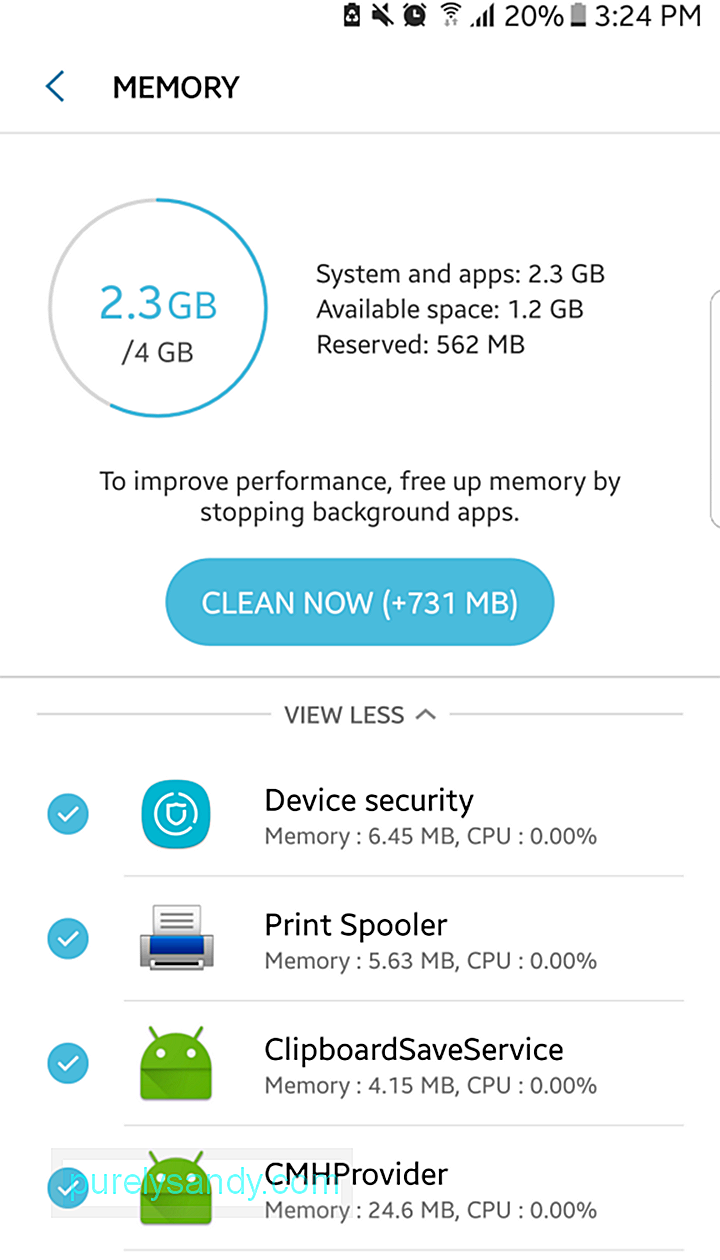
Per comprovar quines de les vostres aplicacions executen processos en segon pla, aneu de nou al menú Opcions del desenvolupador i toqueu Comprovació de fons. Es mostrarà quines aplicacions tenen permís per executar-se en segon pla. Desmarqueu els que no necessiteu i vegeu si això accelera el vostre Android. I també és útil per a la bateria, ja que aquestes aplicacions en segon pla també consumeixen bateria sense que ho sàpiga.
Si voleu passar-la al següent nivell, també podeu comprovar el límit del procés en segon pla al mateix menú. . No desactivarà els serveis en segon pla, però evitarà que el dispositiu emmagatzemi aquests serveis a la memòria cau.
Truc 11: OverclockingSi utilitzeu el telèfon sovint per jugar, podeu provar l'overclocking per millorar el rendiment del joc. L’overclocking és un procés que obliga la CPU a funcionar una mica més ràpid del que sol fer. Com que, per molt ràpids que siguin els nostres dispositius, sempre hi ha espai per a més velocitat. L’overclocking és popular fins i tot entre els jugadors de PC perquè els permet maximitzar el rendiment del maquinari. També podeu fer-ho a Android, sempre que primer arreleu el dispositiu i utilitzeu una excel·lent aplicació d’overclocking.
Truc 12: utilitzar aplicacions de tercersHi ha moltes aplicacions de tercers dissenyades per ajudar-vos a accelerar Android. Una de les aplicacions més fiables d’aquest camp disponible a Google Play Store és l’eina de neteja d’Android. Aquesta aplicació funciona de tres maneres: allibera emmagatzematge al dispositiu mitjançant la supressió de fitxers brossa, tanca les aplicacions endarrerides que alenteixen el telèfon i allarga la durada de la bateria fins a dues hores.
Truc 13: restableixSi falla tota la resta i creieu que no hi ha esperances per augmentar el rendiment del vostre telèfon, l'última opció seria fer un restabliment de fàbrica. Recupera l'estat del telèfon quan el vau comprar per primera vegada. En restablir, s'eliminaran totes les escombraries que s'hagin acumulat i que el dispositiu torni a funcionar com a nou.
Tot i això, si es restableix, se suprimiran totes les dades, incloses les aplicacions, els contactes, les fotos i altres fitxers del telèfon. Per tant, abans de fer un restabliment de fàbrica, assegureu-vos de fer una còpia de seguretat de totes les vostres dades. Començar de zero pot ser molt frustrant, de manera que només utilitzeu aquesta opció com a últim recurs.
Vídeo de YouTube: Principals trucs per accelerar el dispositiu Android
09, 2025

